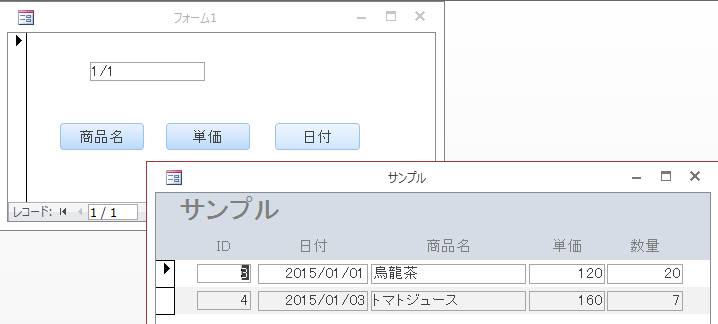テキスト型と数値型の場合を解説しましたので、次は日付型の選択方法です。
フォーム1のコマンドボタンを追加して、イベントタブのクリック時に次のVBAコードを
入力します。
Private Sub コマンド4_Click()
DoCmd.OpenForm “サンプル”, , , “日付=#” & Me!テキスト0 & “#”
End Sub
書き方は#で囲みます。
テキスト型の「’」が「#」に変わったと思ってください。
実行結果です。
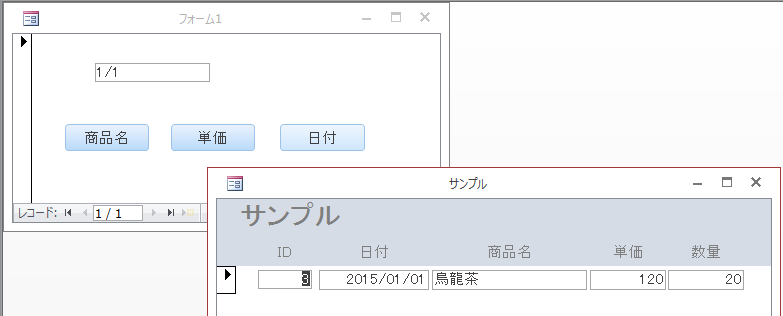
少しコードを変更し、ある日付以降のデータを抽出するようにします。
Private Sub コマンド4_Click()
DoCmd.OpenForm “サンプル”, , , “日付>=#” & Me!テキスト0 & “#”
End Sub
不等号を付けることで、範囲指定することができるようになります。
今回はテキストボックスの日付よりその日以降のデータを選択します。
不等号の場所だけ気をつけて下さい。=の向かって左側です。
データを選択する型としては、
数値型 テキスト型 日付型 の三つを抑えておけば十分です。
データを選択してフォームを開くことが、AccessVBAの基本です。しっかりデータの選択
の仕方を覚えて下さい。
=================================
今年の箱根駅伝。まさか母校が優勝するとは思いませんでした。
OBとしても誇らしく思います。勇気と元気を頂きました。
なんとなく今年は頑張れそうな予感がしました。
素晴らしい!
本日も最後までお読み頂きありがとうございます。